Vous préféreriez une organisation d’Outlook mieux adaptée à la taille de votre écran et à votre usage du logiciel ? Outlook vous permet de modifier la disposition des différents panneaux (volet des dossiers, listes des messages, volet de lecture et barre des tâches).
Toutes les opérations s’effectuent depuis le ruban Affichage d’Outlook.
Réduire le volet des dossiers
Le volet des dossiers, à gauche dans la fenêtre Outlook, affiche la liste des différents dossiers et/ou comptes.
Vous pouvez le masquer entièrement ou en partie. Pour cela, dans le ruban Affichage, cliquez sur le bouton Volet des dossiers.
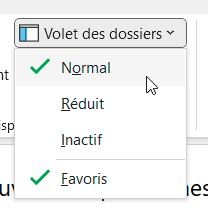
- Réduit affiche uniquement les dossiers favoris dans une barre verticale tout à gauche,
- Inactif masque simplement le volet des dossiers.
Afficher ou masquer la barre des tâches
Affichant un extrait de l’agenda et les tâches à effectuer, ce panneau se situe à droite dans la fenêtre Outlook. Sur le même principe que celui du volet de navigation, vous pouvez choisir un affichage normal, un affichage réduit ou ne pas l’afficher (inactif).
Cliquez sur le bouton Barre des tâches du ruban Affichage.
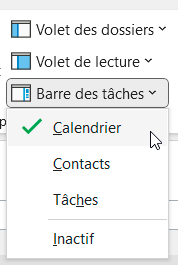
Choisir l’emplacement du volet de lecture
Pour le panneau de visualisation des messages, vous disposez de 3 options : A droite, En bas et Inactif.
- A droite : le volet de visualisation s’affiche sur toute la hauteur de la fenêtre.
- En bas, le panneau d’affichage s’affiche en dessous de la liste des messages.
- Inactif : Outlook masque le panneau d’affichage des messages.
Pour choisir l’option qui vous convient, cliquez sur le bouton Volet de lecture du ruban Affichage.
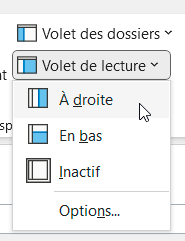
Vous pouvez bien entendu modifier la largeur ou la hauteur des panneaux en positionnant le curseur de la souris sur leurs bordures.
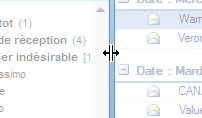
 Arobase.org le guide de l'e-mail
Arobase.org le guide de l'e-mail
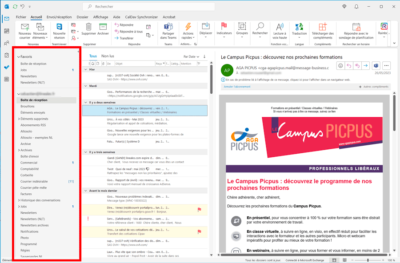
Bonjour,
comment faire pour afficher les bloc envoi/envoi à tous/transférer sur r la droite de l’écran, en une colonne avec des icônes ?
Ça permet un accès rapide, et utile quand on a beaucoup de messages.
Je ne trouve pas les explications dans l’aide.
Merci
Bonjour Florence,
Rendez vous sur la petite flèche en haut à gauche de votre barre de titre (au-dessus de « Fichier » et à droite de « retour en arrière » et « rafraichir ») qui permet de personnaliser la barre d’outils d’Accès rapide.
Vous y trouverez Mode Tactile/souris et en passant de l’un à l’autre vous récupèrerez les bloc sur la droite de la fenêtre d’affichage.
Bien à vous !
bonjour, dans le volet de lecture je n’ai plus le calendrier, et ne sais plus comment le mettre, je vous remercie d’avance
Bonjour, Survolez le bouton Calendrier en bas à gauche et dans l’aperçu qui s’affiche, cliquez dans le coin en haut à droit sur l’icône Ancrer l’aperçu.
Bonjour, j’aimerais savoir sous Outlook 2010 comment avoir la même configuration pour le volet de lecture pour TOUS les dossiers (en une seule fois afin d’éviter de choisir l’option pour chaque dossier).
Merci
Bonjour
apparemment, le seul moyen serait de désactiver le volet de lecture au lancement d’Outlook en ajoutant /nopreview en paramètre comme par exemple :
« C:\Program Files\Microsoft Office\Office14\OUTLOOK.EXE » /nopreview
pour mon Outlook 2010
Le paramètre rend ‘Inactif’ tous les volets de lecture
J’aimerais savoir comment modifier la largeur ou la hauteur des panneaux dans Outlook 2016: les bordures ne sont pas interactives. Ce qui fait que l’espace alloué à droite pour les calendriers simplifiés est tronqué et que le calendrier ou l’espace de lecture des courriels ne couvre pas le reste de la largeur de la page.
Merci de me renseigner à ce sujet
Bonjour. Rien n’a changé de ce côté là, vous devriez pouvoir ajuster la largeur des panneaux en positionnant la souris sur les bordures. Dans ma version d’Outlook 2016 en tout cas, cela fonctionne. J’ai du mal à voir ce qui peut bloquer chez vous.